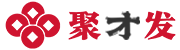Liunx分区的概念
首先我们需要知道,硬盘分区的存在,是由硬盘的物理特性决定的,并不会因为不同的操作系统而有所改变。
请您把一块硬盘想象为一本书……即便您不喜(xi)欢读书,您也一定非常熟悉它,所有的书都是相同的,包括我们使用的课本……您肯定非常熟悉
一本完整的书,通常包括书名、索引和正文。
如果您需要Linux,您首先需要找到一本书名为《linux》的书,书名相当于硬盘中的MBR,也就是主引导纪录。不同的是,MBR可以是几个书名合在一起,类似于《XX合订本》。这部分内容暂时还没有什么实用价值,您只需要大概的了解一下。
而正文,就是硬盘中记录的数据,这也非常容易理解,且对于安装系统并没有什么影响,所以现在我们来了解索引
索引相当于硬盘中的分区表,书中的每一个章节,相当于硬盘中的一个分区,它起始和结束的页次,都可以在索引中找到。试想,如果阅读一本撕掉索引的书,您将很难找到您想阅读的部分。同样,如果没有分区表,操作系统也不能够在硬盘上定位数据的位置。
由于历史的原因,硬盘中的分区表大小受到了限制,最多只可以容纳四个分区(主分区)。如果一本书,它的索引最多只能有四个章节,那不是太可怕了么?很多书的内容远远不止四个章节啊!
于是聪明的人们想到了一个变通的办法,就是利用其中的一个章节,来存储其它部分的索引。比如第一章是前言,第二章是其它部分的索引,我们翻到第二
章,呵呵,这里是第二个索引,因为只有第一个索引受四个章节的限制,所以这个索引的内容可以非常的详尽。第二个索引就是分区表中的扩展分区了,其中定义的
章节,就是硬盘中的逻辑分区,不是很难理解吧?
明白了这一点,我们来看看Linux和Windows对于分区不同的表示方法:
可能您已经很熟悉Windows了,它使用盘符来表示分区,比如 C: D: E:
,每一个分区使用一个盘符来标识,而且顺序可以颠倒, D:
并不一定就是系统中的第二个分区。(如果您给第二个分区分配最后一个硬盘盘符,把所有的盘符按顺序排列好,并且重装一次系统,您就会理解什么叫作“头
疼”了:)
而在Linux中,分区是这样表示的
/dev/hda /dev/hda1 /dev/hda2 /dev/hda5/ dev/sdb1
以 /dev/hda5 为例:
因为在Linux中,每一个设备都是用 /dev/ 文件夹下的一个文件来表示,所以 /dev/hda5 中, /dev/ 表示的是根目录下的dev目录,我们来看剩下的部分 hda5 。
前两位的字母 hd 表示这是一块IDE硬盘,如果是 sd ,则代表SATA硬盘,或者闪存等外设。
第三位的字母 a 表示这是该类型接口上的第一个设备。同理, b、c、d…… 分别代表该类型接口上的第二三四……个设备。例如 hdc 表示第二个IDE接口上的主硬盘(每个IDE接口上允许一个主设备和一个从设备)。
第四位的数字 5.并不表示这是该硬盘中的第5个分区,而是第一个逻辑分区。因为在Linux中,为了避免不必要的混乱,分区的顺序是不能改变的,分区标识则由它们在硬盘中的位置决定。系统又要为所有可能的主分区预留标识,所以 1-4 一定不会是逻辑分区, 5 则是第一个逻辑分区,以此类推。
安装中的注意事项
在Ubuntu系统的安装过程中,您需要选择系统目录的挂载点。
我们知道,安装Windows时,我们可以选择把系统安装在哪一个分区,把系统挂载到分区上。而在buntu/Linux中则相反,我们要把分区挂载到系统中。当我们使用Windows的安装方式,把系统挂载到分区上,我们就不可能把Windows目录放在C盘,而把MyDocuments目录放到其它分区。您或者出于(xi)惯,或者出于数据安全方面的考虑,通常把文档放到其它分区中。但是Windows下很多软件保存文件的默认目录就是MyDocument目录,这就比较不方便。
在系统安装完成后,我们还是可以将MyDocuments目录转移到其它分区中,不过有点麻烦,可能许多朋友还不知道怎么去作……而任何一种Linux系统时,当然包括Ubuntu,我们可以在系统安装时就把分区挂载到目录下, /home 目录相当于Windows的MyDocuments ,我们可以把 /dev/hda5 挂载到此目录下,这样我们往 /home目录里存东西的时候,其实保存在第一个扩展分区中。如果再一次安装系统,只要把这个分区挂载到 /home目录下,那么进入新系统就像回家一样,真是太棒了。
理论上来讲,您可以将分区挂载到任何目录下面,您可以自定义挂载的路径。但是我们并不推荐您这么做,因为那没有任何意义。系统安装程序向您建议的挂载目录,通常也是我们向您建议的,现在我们来了解一下,这些目录通常都是用来做什么的:
/根据目录,唯一必须挂载的目录。不要有任何的犹豫,选一个分区,挂载它!(在绝大多数情况下,有2G的容量应该是够用了。当然了,很多东西都是多多益善的:)
Swap交换分区,可能不是必须的,不过按照传统,并且照顾到您的安全感,还是挂载它吧。它的容量只要大于您的物理内存就可以了,如果超过了您物理内存两倍的容量,那绝对是一种浪费。
/home前面已经介绍过了,这是您的家目录,通常您自己创建的文件,都保存在这里,您最好给它分配一个分区
/usr应用程序目录。大部分的软件都安装在这里。如果您计划安装许多软件,建议您也给它们分配一个分区
/var如果您要做一些服务器方面的应用,可以考虑给它分配一个较大的分区
/boot如果您的硬盘不支持LBA模式(我想那不太可能🙂,您最好挂载它,如果挂载硬盘的第一个分区,应该比较稳妥。一般来说,挂载的分区只要100M大小就足够了
在文件系统这一环节中,我们建议您选择: ReiserFS
也许您注意到了,Windows中,盘符既用于表示硬件(硬盘上的分区),又用于表示系统中的路径。而Linux中,硬件就是硬件,路径就是路径,不会混淆在一起,简单直接!
本文内容由互联网用户自发贡献,该文观点仅代表作者本人。聚才发仅提供信息存储空间服务,不拥有所有权,不承担相关法律责任。如发现本站有涉嫌抄袭侵权/违法违规的内容,请发送邮件至 tenspace2022@163.com 举报,一经查实,本站将立刻删除。 本文链接:https://www.jucaifa.com/post/1100466.html